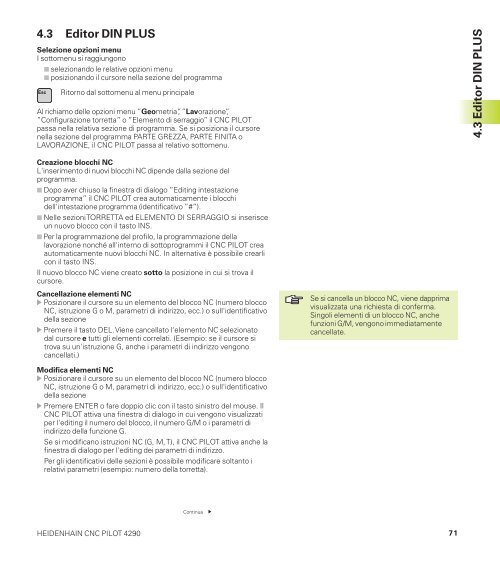- Page 1 and 2:
Manuale utente CNC PILOT 4290 Softw
- Page 4 and 5:
CNC PILOT 4290, software e funzioni
- Page 6 and 7:
Indice 1 Introduzione e principi fo
- Page 8 and 9:
Indice IV 4.4 Identificativi delle
- Page 10 and 11:
Indice VI 6.3.5 Immissione dei prof
- Page 12 and 13:
Indice 8.2 Data base elementi di se
- Page 14 and 15:
1.1 Il CNC PILOT 1.1 Il CNC PILOT I
- Page 16 and 17:
1.1 Il CNC PILOT Lavorazione comple
- Page 18 and 19:
1.3 Espansioni (opzioni) 1.3 Espans
- Page 20 and 21:
1.4 Principi fondamentali Coordinat
- Page 22 and 23:
1.5 Quote utensile 1.5 Quote utensi
- Page 24 and 25:
2.1 Interfaccia operatore 2.1 Inter
- Page 26 and 27:
2.1 Interfaccia operatore 2.1.3 Sel
- Page 28 and 29:
2.2 Sistema Info 2.2 Sistema Info I
- Page 30 and 31:
2.3 Errori Informazioni sul messagg
- Page 33 and 34: Comando manuale e Automatico 3 HEID
- Page 35 and 36: Ripresa punti di riferimento manual
- Page 37 and 38: 3.2.1 Immissione dati macchina Grup
- Page 39 and 40: 3.2.5 Tasti mandrino e di direzione
- Page 41 and 42: 3.3.1 Predisposizione lista utensil
- Page 43 and 44: 3.3.2 Confronto lista utensili con
- Page 45 and 46: 3.3.4 Gestione durata In Gestione d
- Page 47 and 48: 3.4.2 Spostamento punto zero pezzo
- Page 49 and 50: 3.4.4 Predisposizione tabella eleme
- Page 51 and 52: 3.4.6 Misurazione utensile Il tipo
- Page 53 and 54: 3.5 Modalità Automatico In modalit
- Page 55 and 56: 3.5.3 Interazione sull'esecuzione p
- Page 57 and 58: ■ Correzioni addizionali Selezion
- Page 59 and 60: Modalità Ispezione - Continua Dial
- Page 61 and 62: 3.5.8 Visualizzazione grafica La
- Page 63 and 64: 3.5.9 Stato Misurazione post-proces
- Page 65 and 66: Elementi di visualizzazione (contin
- Page 67 and 68: ■ Grafica a barre: visualizza gra
- Page 69 and 70: 3.7.4 Analisi lavorazione di riferi
- Page 71 and 72: DIN PLUS 4
- Page 73 and 74: 4.1.2 Schermata DIN PLUS 1 Barra de
- Page 75 and 76: 4.1.4 Unità di misura I programmi
- Page 77 and 78: 4.2 Note sulla programmazione 4.2.1
- Page 79 and 80: Le parti grezze si descrivono con
- Page 81: Utensili multipli Per utensili con
- Page 85 and 86: Gruppo menu ”Geometria” (Progra
- Page 87 and 88: 4.3.2 Menu ”Geometria” Il sotto
- Page 89 and 90: ■ Richiamo L esterno: (vedi ”4.
- Page 91 and 92: 4.4 Identificativi delle sezioni de
- Page 93 and 94: Immissione estesa: Nessuna limitaz
- Page 95 and 96: PARTE GREZZA Sezione del programma
- Page 97 and 98: Percorso profilo tornito G1-Geo Par
- Page 99 and 100: B: Raggio esterno/Smusso spigolo vi
- Page 101 and 102: Scarico DIN 509 F (H=6) Parametri I
- Page 103 and 104: ■ Q=17: filetto gas Dryseal conic
- Page 105 and 106: Riduzione avanzamento G38-Geo ”Av
- Page 107 and 108: 4.5.5 Posizione dei profili Profond
- Page 109 and 110: Percorso profilo lato frontale/post
- Page 111 and 112: Scanalatura lineare lato frontale/p
- Page 113 and 114: Sagoma circolare lato frontale/post
- Page 115 and 116: Arco profilo superficie cilindrica
- Page 117 and 118: Cerchio superficie cilindrica G314-
- Page 119 and 120: V: Direzione (orientamento) - defau
- Page 121 and 122: Esempio Linea centrale scanalatura
- Page 123 and 124: Rapido in coordinate macchina G701
- Page 125 and 126: 4.6.4 Avanzamento, numero di giri L
- Page 127 and 128: 4.6.5 Compensazione raggio taglient
- Page 129 and 130: Spostamento punto zero addizionale
- Page 131 and 132: Disattivazione sovrametallo G52 L'i
- Page 133 and 134:
Compensazione punta utensile destra
- Page 135 and 136:
A: Angolo di avvicinamento (riferim
- Page 137 and 138:
■ V=3: senza lavorazione ■ V=4:
- Page 139 and 140:
Lavorazione parallela al profilo co
- Page 141 and 142:
Ciclo per esecuzione gola G866 L'is
- Page 143 and 144:
Q: Esecuzione - default: 0 ■ Q=0:
- Page 145 and 146:
■ Q=1: prima in direzione X, poi
- Page 147 and 148:
Tornitura radiale semplice G82 L'is
- Page 149 and 150:
Scarico G85 L'istruzione G85 esegue
- Page 151 and 152:
Raggio G87 L'istruzione G87 genera
- Page 153 and 154:
Ciclo di filettatura semplice G32 L
- Page 155 and 156:
4.9 Cicli di foratura Ciclo di fora
- Page 157 and 158:
Maschiatura G73 L'istruzione G73 es
- Page 159 and 160:
Foratura profonda G74 L'istruzione
- Page 161 and 162:
4.10.2 Lavorazione lato frontale/po
- Page 163 and 164:
Lineare superficie cilindrica G111
- Page 165 and 166:
Parametri Q: Tipo ciclo (= punto di
- Page 167 and 168:
Profili chiusi Tipo ciclo Direzione
- Page 169 and 170:
Fresatura tasca finitura G846 L'ist
- Page 171 and 172:
4.12 Funzioni speciali 4.12.1 Eleme
- Page 173 and 174:
4.12.3 Sincronizzazione mandrino, t
- Page 175 and 176:
Controllo scanalatura mediante moni
- Page 177 and 178:
4.12.4 Riproduzione profilo Le segu
- Page 179 and 180:
4.12.6 Misurazione post-processo I
- Page 181 and 182:
4.13 Altre funzioni G Tempo di sost
- Page 183 and 184:
Attesa G204 L'istruzione G204 inter
- Page 185 and 186:
Disattivazione spostamenti punto ze
- Page 187 and 188:
4.14.2 Immissione/emissione variabi
- Page 189 and 190:
Informazioni nelle variabili È pos
- Page 191 and 192:
■ Interrogazione eventi ciclo Il
- Page 193 and 194:
IF..THEN..ELSE..ENDIF - Salto progr
- Page 195 and 196:
4.16 Sottoprogrammi Richiamo sottop
- Page 197 and 198:
4.18 Esempi e note 4.18.1 Programma
- Page 199 and 200:
Inserimento utensile per troncare I
- Page 201 and 202:
Programmazione Nella programmazione
- Page 203 and 204:
Esempio: Lavorazione completa su ma
- Page 205 and 206:
Esempio: Lavorazione completa su to
- Page 207 and 208:
Simulazione grafica5
- Page 209 and 210:
5.1.1 Elementi di rappresentazione,
- Page 211 and 212:
Spostamenti punto zero Nella finest
- Page 213 and 214:
5.2 Menu principale Gruppo menu ”
- Page 215 and 216:
5.3 Simulazione profilo 5.3.1 Funzi
- Page 217 and 218:
5.4 Simulazione di lavorazione Funz
- Page 219 and 220:
5.5 Simulazione di movimento La sim
- Page 221 and 222:
5.7 Vista 3D Nella vista 3D il CNC
- Page 223 and 224:
■ ”Debug - Modifica variabili -
- Page 225:
5.10 Analisi punto sincrono Se sono
- Page 228 and 229:
6.1 La modalità operativa TURN PLU
- Page 230 and 231:
6.2 Gestione programma 6.2.2 Intest
- Page 232 and 233:
6.3 Descrizione pezzo 6.3.2 Immissi
- Page 234 and 235:
6.3 Descrizione pezzo 6.3.4 Sovrapp
- Page 236 and 237:
6.3 Descrizione pezzo Definizione m
- Page 238 and 239:
6.3 Descrizione pezzo 6.3.7 Funzion
- Page 240 and 241:
6.4 Profilo parte grezza 6.4 Profil
- Page 242 and 243:
6.5 Profilo parte finita Percorsi S
- Page 244 and 245:
6.5 Profilo parte finita 6.5.2 Elem
- Page 246 and 247:
6.5 Profilo parte finita Scarico Fo
- Page 248 and 249:
6.5 Profilo parte finita Tornitura
- Page 250 and 251:
6.5 Profilo parte finita Foro (conc
- Page 252 and 253:
6.5 Profilo parte finita Cuneo/Cune
- Page 254 and 255:
6.6 Profili con asse C 6.6 Profili
- Page 256 and 257:
6.6 Profili con asse C Altri parame
- Page 258 and 259:
6.6 Profili con asse C Parametri
- Page 260 and 261:
6.6 Profili con asse C Sagoma di fo
- Page 262 and 263:
6.6 Profili con asse C Percorso pro
- Page 264 and 265:
6.6 Profili con asse C Parametri fo
- Page 266 and 267:
6.6 Profili con asse C Scanalatura
- Page 268 and 269:
6.7 Manipolazione profili 6.7 Manip
- Page 270 and 271:
6.7 Manipolazione profili ”Diamet
- Page 272 and 273:
6.7 Manipolazione profili ”Profil
- Page 274 and 275:
6.7 Manipolazione profili ”Specul
- Page 276 and 277:
6.8 Importazione di profili DXF 6.8
- Page 278 and 279:
6.8 Importazione di profili DXF 6.8
- Page 280 and 281:
6.9 Assegnazione attributi Rugosit
- Page 282 and 283:
6.9 Assegnazione attributi Attribut
- Page 284 and 285:
6.9 Assegnazione attributi Sbavatur
- Page 286 and 287:
6.10 Strumenti accessori 6.10.2 Dig
- Page 288 and 289:
6.10 Strumenti accessori 6.10.5 Mes
- Page 290 and 291:
6.11 Attrezzaggio Parametri portape
- Page 292 and 293:
6.11 Attrezzaggio Parametri ”Port
- Page 294 and 295:
6.11 Attrezzaggio TURN PLUS imposta
- Page 296 and 297:
6.11 Attrezzaggio 6.11.2 Predisposi
- Page 298 and 299:
6.12 Generazione interattiva del pi
- Page 300 and 301:
6.12 Generazione interattiva del pi
- Page 302 and 303:
6.12 Generazione interattiva del pi
- Page 304 and 305:
6.12 Generazione interattiva del pi
- Page 306 and 307:
6.12 Generazione interattiva del pi
- Page 308 and 309:
6.12 Generazione interattiva del pi
- Page 310 and 311:
6.12 Generazione interattiva del pi
- Page 312 and 313:
6.12 Generazione interattiva del pi
- Page 314 and 315:
6.12 Generazione interattiva del pi
- Page 316 and 317:
6.12 Generazione interattiva del pi
- Page 318 and 319:
6.12 Generazione interattiva del pi
- Page 320 and 321:
6.12 Generazione interattiva del pi
- Page 322 and 323:
6.13 Generazione automatica del pia
- Page 324 and 325:
6.13 Generazione automatica del pia
- Page 326 and 327:
6.13 Generazione automatica del pia
- Page 328 and 329:
6.13 Generazione automatica del pia
- Page 330 and 331:
6.13 Generazione automatica del pia
- Page 332 and 333:
6.13 Generazione automatica del pia
- Page 334 and 335:
6.15 Configurazione 6.15 Configuraz
- Page 336 and 337:
6.16 Note di lavorazione 6.16 Note
- Page 338 and 339:
6.16 Note di lavorazione 6.16.4 Svu
- Page 340 and 341:
6.16 Note di lavorazione 6.16.6 For
- Page 342 and 343:
6.16 Note di lavorazione 6.16.8 Lav
- Page 344 and 345:
6.17 Esempio 6.17 Esempio Partendo
- Page 346 and 347:
6.17 Esempio Definizione elementi s
- Page 349 and 350:
Parametri 7 HEIDENHAIN CNC PILOT 42
- Page 351 and 352:
7.1.2 Editing parametri Parametri a
- Page 353 and 354:
7.2 Parametri macchina Gruppi numer
- Page 355 and 356:
Parametri per slitte (continua) 211
- Page 357 and 358:
Parametri per assi C 1007, 1057 Com
- Page 359 and 360:
Parametri per assi lineari (continu
- Page 361 and 362:
Parametri del controllo (continua)
- Page 363 and 364:
Parametri del controllo (continua)
- Page 365 and 366:
Identificativi numerici delle ”im
- Page 367 and 368:
7.4 Parametri di predisposizione Ra
- Page 369 and 370:
7.5 Parametri di lavorazione I para
- Page 371 and 372:
Denominazioni: ■ db1, db2: diamet
- Page 373 and 374:
4 - Sgrossatura Sgrossatura - Stand
- Page 375 and 376:
Sgrossatura - Cicli di lavorazione
- Page 377 and 378:
Finitura - Elaborazione lavorazione
- Page 379 and 380:
Filettatura - Lavorazione ■ Lungh
- Page 381 and 382:
Fresatura - Distanze di sicurezza e
- Page 383 and 384:
Attrezzature 8 HEIDENHAIN CNC PILOT
- Page 385 and 386:
Liste utensili Utilizzare le liste
- Page 387 and 388:
8.1.2 Tipi utensile (riepilogo) Dir
- Page 389 and 390:
8.1.3 Parametri utensile Parametri
- Page 391 and 392:
Parametri Utensili per forare Param
- Page 393 and 394:
Parametri Utensili per fresare Para
- Page 395 and 396:
Parametri Sistemi di manipolazione
- Page 397 and 398:
8.1.5 Note sui dati utensile ■ Nu
- Page 399 and 400:
8.1.6 Portautensili, posizione di a
- Page 401 and 402:
Adattatore In caso di impiego di un
- Page 403 and 404:
Liste elementi di serraggio Il CNC
- Page 405 and 406:
Mandrino autocentrante Parametri Ma
- Page 407 and 408:
Pinza di serraggio Parametri Pinza
- Page 409 and 410:
Punta Parametri Punta (tipo 26x) Id
- Page 411 and 412:
8.3 Data base dati tecnologici (val
- Page 413 and 414:
Servizio e diagnosi 9
- Page 415 and 416:
■ Cancella utente Selezionare il
- Page 417 and 418:
9.3 Sistema di manutenzione Sistema
- Page 419 and 420:
Selezione della lista La lista ”I
- Page 421:
Gruppo menu ”File log” Errori,
- Page 424 and 425:
10.1 La modalità operativa Trasfer
- Page 426 and 427:
10.2 Procedura di trasmissione 10.2
- Page 428 and 429:
10.2 Procedura di trasmissione Conf
- Page 430 and 431:
10.3 Trasmissione dati 10.3.2 Trasm
- Page 432 and 433:
10.4 Parametri e attrezzature 10.4
- Page 434 and 435:
10.4 Parametri e attrezzature 10.4.
- Page 436 and 437:
10.5 Organizzazione file 424 Oppure
- Page 438 and 439:
11.1 Parametri Scarico e Filetto 11
- Page 440 and 441:
11.1 Parametri Scarico e Filetto 11
- Page 442 and 443:
11.1 Parametri Scarico e Filetto Q=
- Page 444 and 445:
11.1 Parametri Scarico e Filetto Q=
- Page 446 and 447:
11.2 Dati tecnici Programmazione CN
- Page 448 and 449:
11.2 Dati tecnici Programmazione CN
- Page 451 and 452:
Simboli $ - Identificativo slitta E
- Page 453 and 454:
Cerchio DIN PLUS Lato frontale/post
- Page 455 and 456:
Definizione profilo DIN PLUS Lato f
- Page 457 and 458:
Foratura NC G72 ..... 144 Foratura
- Page 459 and 460:
G718 Allontanamento errore di inseg
- Page 461 and 462:
Inversione (profilo TURN PLUS) ....
- Page 463 and 464:
Misurazione in-processo Acquisizion
- Page 465 and 466:
Precontrollo G918 ..... 172 Predisp
- Page 467 and 468:
S Sagoma circolare con scanalature
- Page 469 and 470:
Sistema di manutenzione ..... 401 S
- Page 471 and 472:
Trasformazioni (profili TURN PLUS)
- Page 473 and 474:
Videate Generalità ..... 12 Scherm
- Page 475 and 476:
Lavorazione con asse C - Superficie
- Page 477 and 478:
Riepilogo Istruzioni G - LAVORAZION
- Page 479 and 480:
Altre funzioni G Pagina G4 Tempo di
- Page 481:
DR. JOHANNES HEIDENHAIN GmbH Dr.-Jo